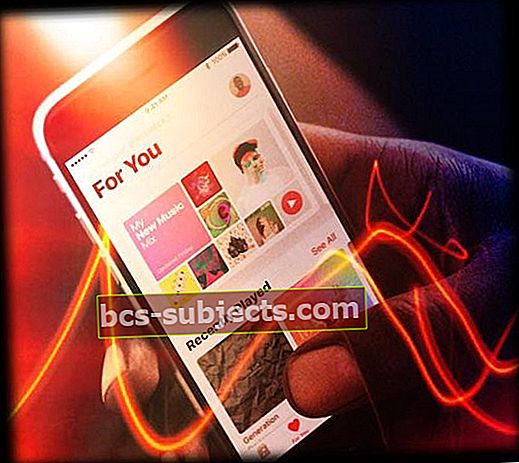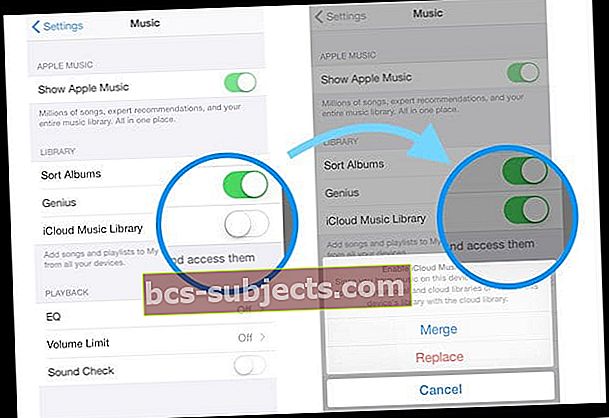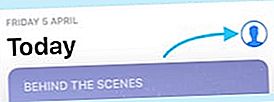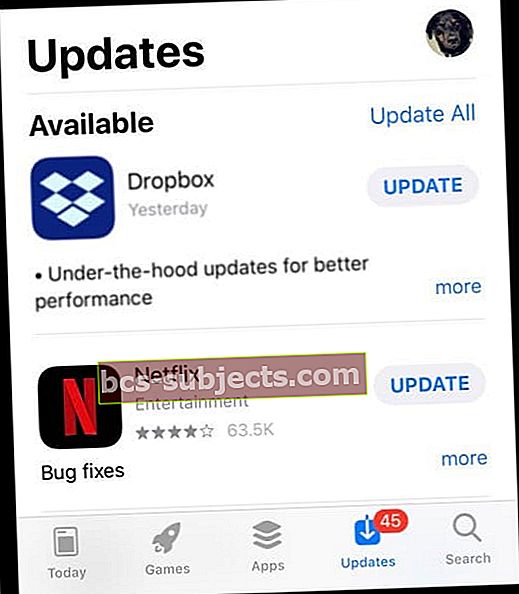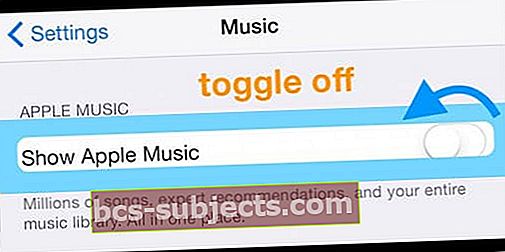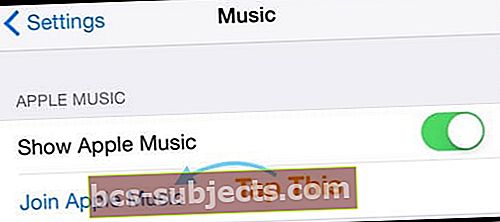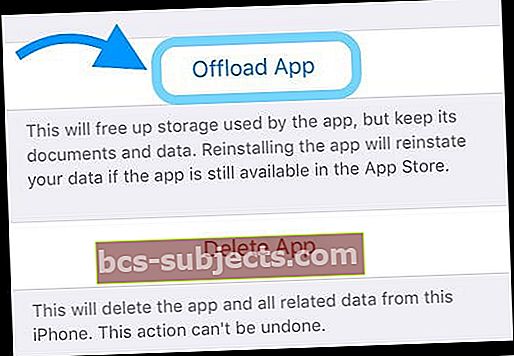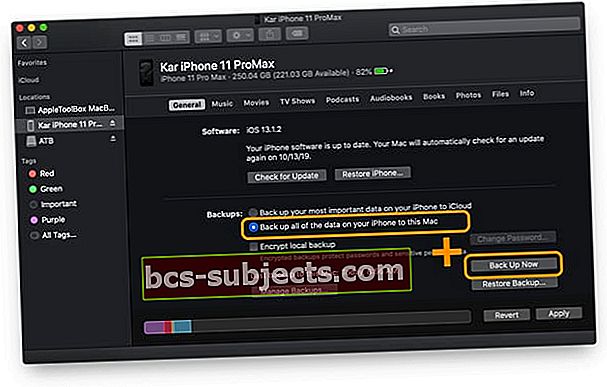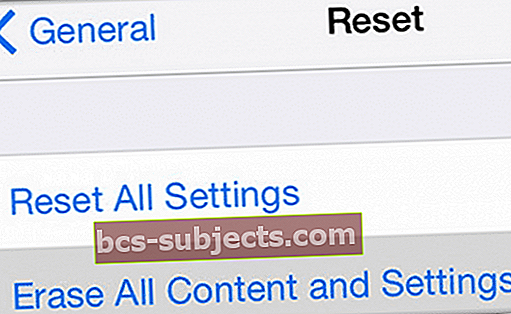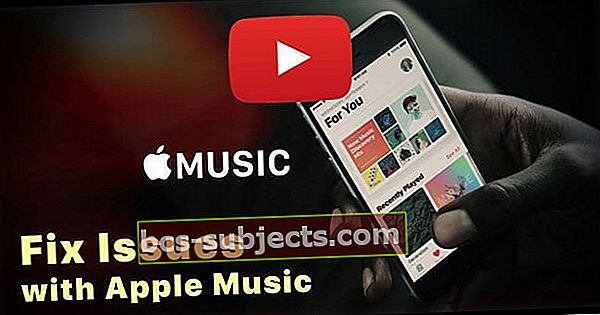يحب الكثير منا خدمة Apple Music الخاصة بنا. لذلك عندما لا تعمل كما هو متوقع وتعرض مجموعة متنوعة من مشكلات Apple Music وأخطاء موسيقى iOS ، فإنها تعطل يومنا وتوازننا تمامًا.
لسوء الحظ ، أبلغ العديد من مستخدمي iPhone و iPad و Mac لدينا عن بعض مشكلات Apple Music بعد تحديث iOS إلى أحدث إصدار. وبشكل أكثر تحديدًا ، يذكر المستخدمون أنهم غير قادرين على تشغيل أي موسيقى على الإطلاق!
لذلك ، إذا كان هذا الموقف يبدو مثلك ، فإننا نشعر بالإحباط ونأمل أن يكون لديك بعض النصائح لإعادة خدمة Apple Music إلى حياتك اليومية المعتادة.
اتبع هذه النصائح السريعة لإصلاح مشكلات Apple Music الخاصة بك اليوم
- حاول إعادة التشغيل أو إعادة التشغيل القسري
- قم بتبديل البث عالي الجودة
- قم بإيقاف تشغيل LTE و / أو البيانات الخلوية والاتصال عبر WiFi فقط أو العكس (استخدم البيانات الخلوية فقط وأوقف تشغيل WiFi)
- قم بتحديث اتصالك بمكتبة موسيقى Apple iCloud عن طريق إيقاف تشغيله وإعادة تشغيله مرة أخرى
- إذا تم عزل المشكلة في بعض الأغاني وليس كلها ، فقم بإزالة إحدى تلك الأغاني التي بها مشكلات وأعد تنزيلها. ثم اختبر لمعرفة ما إذا كانت لا تزال تواجه مشكلة
- أغلق تطبيق الموسيقى وأي تطبيقات أخرى تقوم بتشغيل الموسيقى
- أعد ضبط إعدادات الشبكة
- إذا كنت غير قادر على تشغيل موسيقى محتوى صريح؟ انتقل إلى الإعدادات> وقت الشاشة> المحتوى والقيود> قم بإلغاء تحديد القيود. إذا كانت الأغاني لا تزال غير نشطة ، فافتح تطبيق Podcasts وتأكد من السماح بالمحتوى الفاضح. يجب أن تظهر عند فتح ملفات Podcasts
- حاول إلغاء تحميل (أو حذف) تطبيق الموسيقى ثم إعادة تثبيته
- بالنسبة لمزامنة مكتبة iPadOS و iOS 13 أو المشكلات الفارغة ، قم باستعادة iPhone باستخدام نسخة احتياطية من iTunes أو Finder
 تم الإبلاغ مؤخرًا عن مشكلات Apple Music و iOS Music Bugs
تم الإبلاغ مؤخرًا عن مشكلات Apple Music و iOS Music Bugs
- تعذر تشغيل الموسيقى
- وظيفة البحث لا تعمل
- غير قادر على المزامنة
- لا يمكن تكرار الأغاني أو لا يعمل التبديل العشوائي
- "محطات الراديو" لا تعمل
- تلقي الخطأ "هذه الوسائط غير مدعومة"
- غير قادر على تحميل
- تلقي "رمز خطأ غير متوقع 4010."
- غير قادر على تسجيل الدخول
- تحافظ Apple Music على تخطي الأغاني بشكل عشوائي
- لا يتم تحميل "My Music" أية أغانٍ
- لايمكن شرائه …
- تجمد "Apple Music" (لا تستجيب)
- مكتبة موسيقى Apple فارغة بعد تحديث iOS
إذا كنت تواجه مشكلات مماثلة ، فإليك كيفية استكشاف الأخطاء وإصلاحها. من الأفضل التحقق لمعرفة ما إذا كانت مشكلتك لا تزال قائمة بعد تنفيذ كل خطوة بدلاً من تجربة كل شيء في لقطة واحدة. وبالطبع ، تذكر أن Apple Music غير متوفر في كل مكان.
مكتبة موسيقى Apple فارغة أو لا تتم مزامنتها بعد التحديث إلى iOS 13
أبلغ العديد من المستخدمين أن Apple Music لا تتم مزامنته وأن مكتبة الموسيقى فارغة بعد تحديث iPhone الخاص بهم إلى iOS 13+.
أبلغ المستخدمون أنه عندما يحاولون تشغيل أغنية يعرفون أنها موجودة في مكتبتهم ، فإنهم يتلقون رسالة مفادها أن "الأغنية غير متاحة لبلدك"

الخبر السار هو أن مكتبة موسيقى Apple الخاصة بك لم يتم مسحها وهي متاحة لك بمساعدة بعض الخطوات التي تستغرق وقتًا طويلاً والتي تتضمن استخدام iTunes أو Finder على جهاز الكمبيوتر الخاص بك.
راجع هذه المقالة لإلقاء نظرة متعمقة على هذه المشكلة: Apple Music مفقود أو فارغ أو فارغ بعد تحديث iPhone أو iPad؟ أصلحه اليوم!
لاستعادة مكتبة Apple Music الخاصة بك مع iOS 13 ، اتبع الخطوات أدناه:
- قم بعمل نسخة احتياطية من iPhone الخاص بك باستخدام iTunes. لن يساعد النسخ الاحتياطي على iCloud. يحتاج إلى نسخة احتياطية من iTunes لاستعادته.
- قم بتنزيل أحدث ملف ipsw لنظام التشغيل iOS 13 وجهازك من ipsw.me أو مصدر آخر على جهاز الكمبيوتر الخاص بك
- باستخدام iTunes ، يمكنك استعادة iPhone الخاص بك باستخدام ملف ipsw الذي تم تنزيله
- بعد اكتمال العملية ، قم بالاستعادة من النسخة الاحتياطية التي قمت بإنشائها في الخطوة الأولى.
- أعد تشغيل جهاز iPhone الخاص بك ثم قم بتشغيل موسيقى Apple للتحقق
أدت الاستعادة باستخدام نسخة iTunes الاحتياطية إلى إصلاح المشكلة لمعظم المستخدمين. لقد جربنا النسخ الاحتياطي على iCloud دون أي نجاح لهذه المشكلة.
هل ترى رسالة لم يتم تسجيل دخولك إلى Apple Music؟
في الآونة الأخيرة ، رأينا القراء يشتكون من مشكلة مزعجة للغاية في Apple Music. يخبرنا الآخرون أن أجهزتهم تشير إلى الانضمام إلى Apple Music ولكن عندما ينقرون على هذا ، فإنه يعترف بعضويتهم ولكن لن يسمح لهم بتسجيل الدخول! 
يرى بعض المستخدمين رسالة "لم يتم تسجيل الدخول إلى Apple Music" عندما يحاولون تشغيل الأغاني. ومن المثير للاهتمام ، أن رسالة الخطأ تنبثق حتى عندما تكون مسجلاً الدخول بالفعل.
- إذا كان هذا جهازًا جديدًا أو بعد تحديث iOS / iPadOS ، فانتظر بضع ساعات لمعرفة ما إذا كان سيتم حله
- فرض إغلاق جميع تطبيقاتك ثم افتح Apple Music
إذا استمر ظهور هذه الرسالة ، فإليك بعض النصائح التي من المفترض أن تساعدك في حل هذه المشكلة.
لذا أناإذا كنت مسافرًا ولم تحصل على Apple Music المعتاد ، فتأكد من أن المكان الذي تزوره يدعم Apple Music.
تشمل هذه الخدمات Apple Music و Apple Music Radio و Beats 1 Radio و iTunes Match ، لذا تأكد من أن هذه الخدمات متوفرة بالفعل في بلدك الحالي.
قم بزيارة هذه الصفحة لمعرفة مكان توفر هذه الخدمات.
كيفية استكشاف مشكلات Apple Music وإصلاحها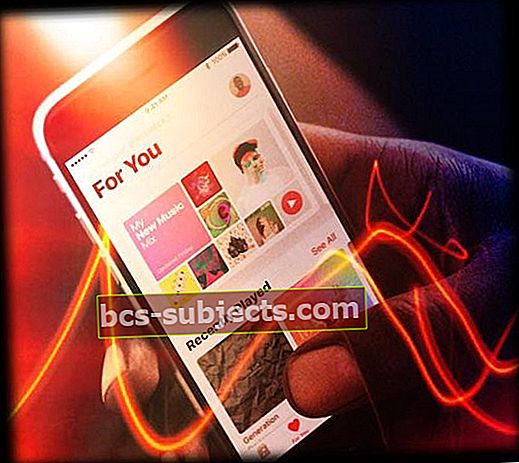
حرر بعض المساحة على iPhone أو iPad أو iPod
إذا لم تسمح لك Apple Music بتنزيل الأغاني أو مشاهدة أغلفة الألبومات ، فحاول حذف بعض المساحة.
يبدو أن توفر مساحة لا تقل عن 3-4 جيجابايت يسمح لـ Apple Music بتنزيل الأغاني وفن الألبوم ومهام أخرى.
يخبرنا العديد من القراء أنه بمجرد فتح تلك المساحة الداخلية ، تعمل Apple Music كالمعتاد.
جرب إعادة التشغيل القسري
- على iPhone 6S أو ما دونه بالإضافة إلى جميع أجهزة iPad المزودة بأزرار منزلية وآيبود تاتش ، اضغط على Home and Power في نفس الوقت حتى ترى شعار Apple
- بالنسبة إلى iPhone 7 أو iPhone 7 Plus و iPod 7th gen: اضغط مع الاستمرار على الزر الجانبي وزر خفض مستوى الصوت لمدة 10 ثوانٍ على الأقل ، حتى ترى شعار Apple
- على iPhone 8 أو أعلى أو iPad بدون زر الصفحة الرئيسية: اضغط على زر رفع الصوت وحرره بسرعة. ثم اضغط على زر خفض مستوى الصوت وحرره على الفور. أخيرًا ، اضغط مع الاستمرار على الزر الجانبي حتى ترى شعار Apple

قم بتحديث iOS و iTunes الخاصين بك
- يرجى تحديث جهاز iOS الخاص بك إلى أحدث إصدار من iOS
- أيضًا إذا كنت تستخدم جهاز Mac أو الكمبيوتر الشخصي ، فيرجى الترقية إلى أحدث إصدار من iTunes
بمجرد عودة Apple Music والعمل كما هو متوقع ، قم باستعادة جهازك من نسخة iTunes أو Finder الاحتياطية.
Apple Music Search لا يعمل في iOS أو iPadOS؟
وظيفة البحث الغنائي
باستخدام iOS 12+ ، يمكنك البحث عن الموسيقى من خلال كلمات الأغاني!
إذا كنت تعرف بضعة أسطر من كلمات الأغنية ، فاكتبها في وظيفة البحث عن كلمات الأغنية واترك Apple Music
اكتشفها لك.
لكن في بعض الأحيان لا تعمل هذه الميزة!
استكشاف أخطاء وظيفة البحث عن موسيقى Apple وإصلاحها
عند البحث عن الموسيقى باستخدام تطبيق Apple Music ، إما أن يتعطل البحث أو لا يؤدي إلى أي نتيجة. بشكل أساسي ، تتوقف وظيفة البحث في موسيقى Apple عن العمل دون سبب وجيه. ويمكنك فقط الاستماع إلى الموسيقى التي أضفتها إلى مفضلاتك.
استخدم هذا الحل لبدء البحث مرة أخرى في تطبيق Apple Music
- اطلب من صديق أن يرسل لك رابطًا لعنصر موسيقى Apple في رسالة نصية
- افتح الرابط باستخدام Safari
- اضغط عليها حتى تفتح تطبيق الموسيقى
- يبدأ البحث عن الموسيقى في العمل مرة أخرى
إليك رابط يمكنك فتحه باستخدام Safari إذا كنت لا تريد أن يرسل لك شخص ما رابط موسيقى.
البحث عن اسم الفنان أو الألبوم باستخدام Safari يفتح رابط الألبوم / الأغنية فقط؟
- حاول استخدام Siri للبحث عن أغنية أو ألبوم
إصلاح مشاكل Apple Music الخطوات التالية
قم أولاً بإعادة تشغيل جهازك ، ثم جرب أحد الإجراءات التالية:
تعطيل بيانات الهاتف الخلوي أو الجوال الخاصة بالموسيقى
- اذهب إلىالإعدادات> الموسيقى> البيانات الخلويةوتبديل ذلك. إذا كنت لا ترغب في القيام بذلك ، فحاول إيقاف البث عالي الجودة بدلاً من ذلك ومعرفة ما إذا كان ذلك يعمل
حاول إيقاف تشغيل مكتبة موسيقى iCloud ثم تشغيلها مرة أخرى. على جهاز iPhone أو iPad أو iPod touch
- اذهب إلىالإعدادات> الموسيقى ثم انقر فوق مكتبة موسيقى iCloud لإيقاف تشغيلها
- أغلق الإعدادات عن طريق الضغط مرتين على الصفحة الرئيسية أو التمرير لأعلى في شريط Home Gesture Bar والتمرير لأعلى في Settings App Preview
- الرجوع الى الإعدادات> الموسيقى واضغط على مكتبة موسيقى iCloud لإعادة تشغيلها
- ثم قم بتشغيل Apple Music ومعرفة ما إذا كان يعمل
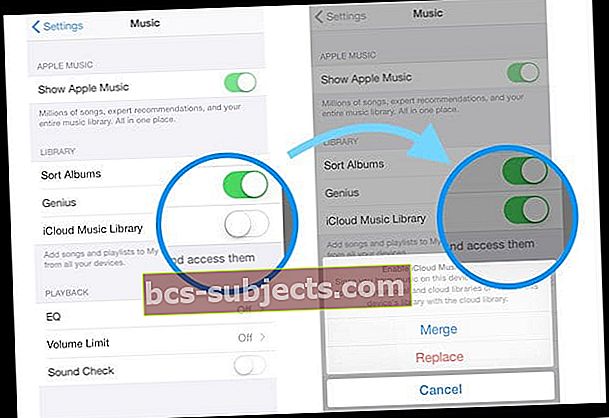
إذا كنت تستخدم WiFi ، فحاول إيقاف تشغيله واستخدام البيانات الخلوية
- أو إذا كنت تستخدم البيانات الخلوية ، فقم بإيقاف تشغيلها واستخدم WiFi فقط
تأكد من تشغيل البيانات الخلوية
- اذهب إلى الإعدادات> التطبيق ومتجر iTunes.قم بتشغيل استخدام البيانات الخلوية
انتقل إلى الإعدادات أو مركز التحكم و قم بتشغيل وضع الطائرة
- انتظر بضع ثوان ثم أوقف التشغيل مرة أخرى. إذا لم ينجح ذلك ، فقم بذلك بعد إعادة التشغيل القسري (إعادة التشغيل)
أعد تشغيل تطبيق الموسيقى
- اضغط على زر الصفحة الرئيسية مرتين أو اسحب شريط Home Gesture Bar ، ثم اسحب لأعلى على تطبيق الموسيقى لإغلاقه. بعد ذلك ، أعد تشغيل التطبيق
أعد ضبط إعدادات الشبكة
- اذهب إلىالإعدادات> عام> إعادة تعيين> إعادة تعيين إعدادات الشبكة
افتح تطبيق App Store
- بالنسبة إلى iOS 13 و iPadOS ، ابحث عن تحديثات App Store من خلال النقر على أيقونة ملف التعريف الخاص بك ثم التمرير لأسفل
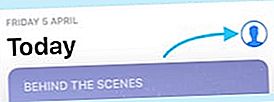
- لنظام التشغيل iOS 12 والإصدارات الأقدم ، انقر فوق علامة التبويب "التحديثات" أسفل متجر التطبيقات
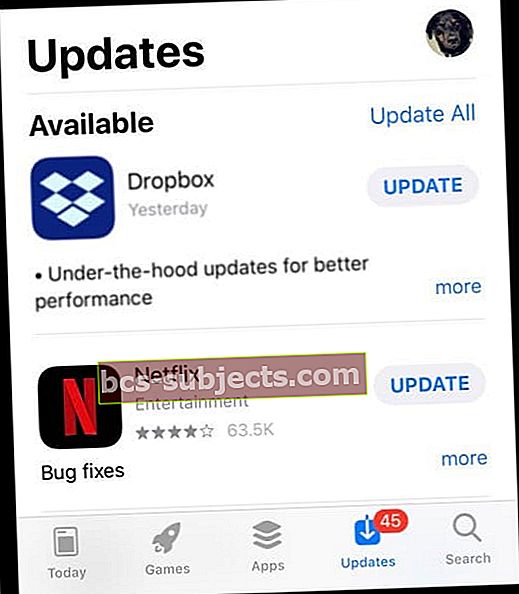
- قم بتحديث تطبيق واحد على الأقل (على افتراض أن لديك تحديثات متوفرة)
- قد يُطلب منك قبول البنود والشروط الجديدة من Apple وقبولها وتحديث التطبيق (التطبيقات). يؤدي قبول هذه الشروط أحيانًا إلى إصلاح مشكلة Apple Music الخاصة بك
انتقل إلى الإعدادات> الموسيقى وأوقف تشغيل إظهار موسيقى Apple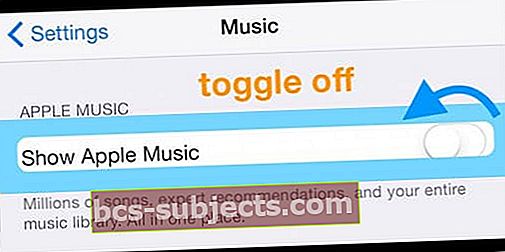
- انتظر 20-30 ثانية وقم بتبديل عرض Apple Music مرة أخرى
- إذا لم يفلح ذلك ، فقم بإيقاف تشغيل Show Apple Music مرة أخرى
- اذهب إلى الإعدادات> ملف تعريف Apple ID (أو على iOS iCloud الأقدم) وتسجيل الخروج
- انتظر ما لا يقل عن 20-30 ثانية بعد ذلك قم بتسجيل الدخول مرة أخرى
حاول فتح تطبيق الموسيقى بطريقة أخرى
- مقبض الإعدادات> الموسيقى> وانقر فوق الانضمام إلى Apple Music هذا يفتح Apple Music
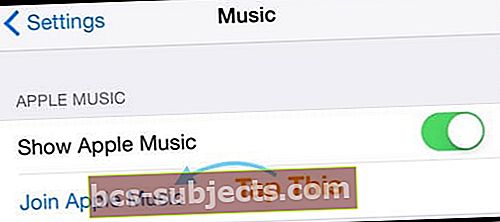
احذف أغنية أو اثنتين
- قم بإزالة إحدى الأغاني التي تواجه مشكلة بها من مكتبة موسيقى iCloud أو iTunes Match أو من تطبيق Apple Music ثم إعادة تنزيلها
- افتح تطبيق الموسيقى واضغط على المكتبة
- ابحث عن أغنية تسبب لك مشكلتك وقم بلمسة ثلاثية الأبعاد أو اضغط عليها مع الاستمرار
- إذا تم تنزيل الأغنية على جهازك ، فانقر فوق إزالة. ثم انقر فوق إزالة التنزيل (التنزيلات) لإزالة العنصر فقط من هذا الجهاز المعين أو انقر فوق "حذف من المكتبة" لحذف العنصر من مكتبة موسيقى iCloud

- إذا لم يتم تنزيل الأغنية على جهازك ، فانقر على "حذف من المكتبة" لإزالتها من مكتبة موسيقى iCloud
- عند حذف محتوى من مكتبة موسيقى iCloud التي اشتريتها من iTunes Store ، يتم إخفاء العنصر. إذا كنت تريد إضافة عنصر تم شراؤه مرة أخرى إلى مكتبتك ، فقم بإخفائه
احذف أو ألغ تحميل ثم أعد تثبيت تطبيق الموسيقى
- حاول إلغاء تحميل Apple Music أولاً.
- يؤدي إلغاء تحميل التطبيق إلى الاحتفاظ بمستنداته وبياناته ، لذلك عند إعادة تثبيت التطبيق ، يتم إعادة توصيل جميع بياناتك على الفور
- لإلغاء تحميل Apple Music ، انتقل إلىالإعدادات> عام> تخزين iPhone> قم بالتمرير لأسفل في القائمة لتحديد موقع الموسيقى ، ثم انقر فوقها> اختر Offload App
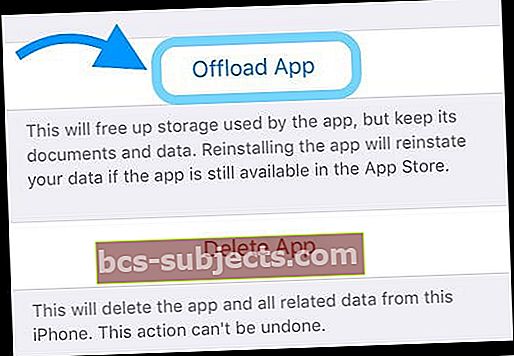
- يؤدي حذف تطبيق الموسيقى إلى إزالة جميع بيانات الاستخدام السابقة وجميع المحتويات التي تم تنزيلها ، لذلك عند إعادة تثبيت التطبيق ، تحتاج إلى إعداده مرة أخرى وتنزيل كل المحتوى الخاص بك
أخيرًا ، قم بعمل نسخة احتياطية لجهازك باستخدام iTunes أو Finder
- للقيام بذلك ، قم بتوصيل جهازك بجهاز الكمبيوتر الخاص بك ، افتح Finder أو iTunes وانقر اعمل نسخة احتياطية الان
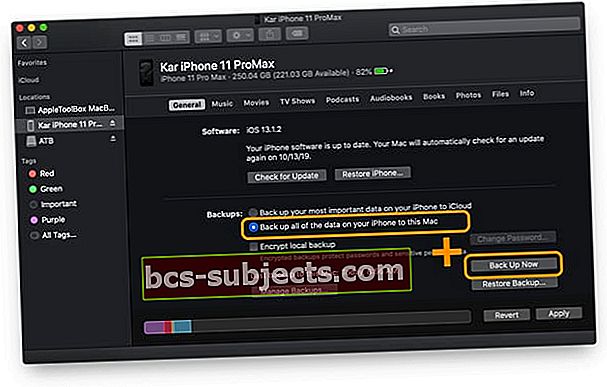
- اذهب الآن إلىعام> إعادة تعيين> مسح كل المحتوى والإعداد
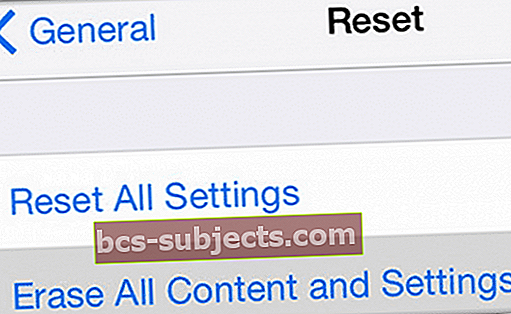
- تتم إعادة تشغيل جهاز iOS الخاص بك ، لذا اضبط iDevice الخاص بك على أنه جديد (ما عليك سوى اتباع الخطوات). عند الانتهاء من هذه العملية ، افتح تطبيق الموسيقى
هل تتعثر صوت موسيقى Apple بعد تحديث iOS؟
أبلغ العديد من المستخدمين عن هذه المشكلة مع Apple Music عندما قاموا بترقية iPhone الخاص بهم إلى iOS 11.4.
تم إصلاح هذه المشكلة لاحقًا في التحديث إلى iOS 11.4.1. ومع ذلك ، وجد المستخدمون الذين استمروا في رؤية هذه المشكلة مع آخر تحديث لـ iPadOS أو iOS بعض النجاح من خلال حذف تطبيق الموسيقى من جهاز iPhone الخاص بهم وإعادة تثبيته مرة أخرى.
قد تحتاج إلى إعادة المزامنة بعد إعادة تثبيت تطبيق Apple Music.
لا يمكنك الاتصال أو إنشاء شبكة بمتجر Windows iTunes؟
أعراض
لا يمكنك تسجيل الدخول أو شراء محتوى على iTunes لـ Windows وسترى رسالة الخطأ:"تعذر على iTunes الاتصال بـ iTunes Store. تعذر إنشاء اتصال شبكة آمن. " بدلاً من ذلك ، يتلقى المستخدمون أيضًا هذه الرسالة "لم نتمكن من إكمال طلب iTunes Store الخاص بك. متجر iTunes غير متاح مؤقتًا. الرجاء معاودة المحاولة في وقت لاحق."
ما يجب القيام به؟
أولا، تحقق مما إذا كان تاريخ جهاز الكمبيوتر الخاص بك ووقته ومنطقته الزمنية صحيحة بالنسبة لكأ. إذا كانت غير صحيحة ، فقم بتحديث إعدادات التاريخ والوقت والمنطقة الزمنية أو اجعل جهاز الكمبيوتر الخاص بك يقوم بضبطها تلقائيًا.
لتعيين التاريخ والوقت والمنطقة الزمنية الصحيحة:
- انتقل إلى لوحة التحكم وانقر فوق "خيارات التاريخ والوقت واللغة والمنطقة" ، ثم حدد التاريخ والوقت
- تحقق من إعدادات التاريخ والوقت على جهاز الكمبيوتر الخاص بك باستخدام التاريخ والوقت الحاليين ، وقم بالتحديث إذا لزم الأمر ، ثم انقر فوق موافق
إذا لم تؤد إعادة تعيين التاريخ والوقت إلى حل المشكلة:
- افتح Internet Explorer
- في قائمة "أدوات" ، انقر فوق "خيارات الإنترنت" وحدد علامة التبويب "خيارات متقدمة"
- ضمن الأمان ، ابحث عن استخدام SSL 3.0 واستخدام TLS 1.0. تأكد من تحديد أحد هذه الخيارات على الأقل ، ثم انقر فوق موافق (أو حدد كليهما)
هل ما زلت تواجه مشكلة؟
افتح CommandPrompt كمسؤول واكتب "إعادة تعيين netsh winsock"واضغط دخول.
يحتاج بعض المستخدمين أيضًا إلى إعادة تثبيت iTunes
قبل إعادة التثبيت ، اضغط على مفتاح Windows والمفتاح "R" وقم بتشغيل "٪معلومات التطبيق٪، "انتقل إلى Local ، ثم Apple Computer و iTunes وامسح" iTunesPrefs ". انتقل من خلال هذه الإجراءات نفسها ولكن بدلاً من المحلي ، انتقل إلى التجوال وامسح iTunesPrefs.
فقط بعد محو كل ملفات التفضيل هذه ، افتح CommandPrompt (وضع المسؤول) ، واكتب "netsh winsock reset" واضغط على Enter. ثم أعد تثبيت iTunes.
الحصول على خطأ "تنسيق الوسائط غير مدعوم؟"
اشتكى بعض الأشخاص مؤخرًا من رسائل "تنسيق الوسائط هذا غير مدعوم" بالإضافة إلى المشكلات المتعلقة بتجميد التطبيق مع صورة الحالة.
جرب كل خطوة من الخطوات أدناه وتحقق بين كل خطوة لمعرفة ما إذا كانت تعمل من أجلك.
- اذهب إلى الإعدادات وتشغيل وضع الطائرة. انتظر بضع ثوان ثم أطفئه.
- أعد تشغيل جهازك.
- إذا كنت تواجه هذه المشكلة عند الاتصال بشبكة Wi-Fi ، فقم بإيقاف تشغيل Wi-Fi وجهاز التوجيه. أغلق تطبيق Apple Music. ثم أعد ضبط إعدادات الشبكة بالانتقال إلى الإعدادات> عام> إعادة تعيين> إعادة تعيين إعدادات الشبكة. ثم أعد تشغيل Wi-Fi وجهاز التوجيه.
- فرض إعادة تعيين جهاز iPhone أو iPad. للقيام بذلك ، اضغط مع الاستمرار على أزرار السكون والصفحة الرئيسية في نفس الوقت حتى ترى شعار Apple.
إصلاح آخر لمشكلة "الموسيقى غير مدعومة"
تحتاج إلى إزالة الأغنية من الجهاز ، وليس من المكتبة. عندما ترى أيقونة التنزيل السحابية بجوار الأغنية ، اضغط على أيقونة السحابة هذه لإعادة تنزيل الأغنية من iCloud. بعد ذلك ، يجب تشغيل تلك الأغنية مرة أخرى.
عندما تقوم بإزالة أغنية (أو أغاني) من iDevice الخاص بك ثم إعادتها عبر iCloud ، يجب أن تعمل.
لا يمكن العثور على طريقة لتقييم الموسيقى بعد تحديث iOS
لقد غيرت Apple الأشياء قليلاً مع التطبيق. لتقييم الموسيقى ، في طريقة العرض قيد التشغيل الآن ، انقر فوق العمل الفني للألبوم وستظهر تصنيفات النجوم. يعد هذا التحديث تغييرًا مثيرًا للاهتمام في تفاعل التطبيق ، ونجد أن بعض الأشخاص يحبونه وآخرون يريدون من Apple إعادته إلى ما كان عليه في إصدارات iOS السابقة.
لا يمكن العثور على "الموسيقى الخاصة بي" بعد التحديث أو إفراغ مكتبة موسيقى Apple بعد تحديث iOS
هذه مشكلات غريبة شاهدها القراء بعد تحديثات iOS الخاصة بهم. قدم العديد من الأشخاص حلولاً مختلفة لهذه المشكلة. تلك التي تبرز هي التالية:
- اذهب إلى الإعدادات> ملف تعريف Apple ID> iTunes & App Store> وأوقف تشغيل "استخدام بيانات الجوال (الخلوية)"
- تحقق من iPhone الخاص بك فيالإعدادات> الموسيقى ، وذلك مكتبة موسيقى iCloud قيد التشغيل لمشاهدة الموسيقى على جهاز iPhone الخاص بك
- قم بتعطيل مكتبة موسيقى iCloud ، وأعد تشغيلها ، وقم بتمكينها مرة أخرى
- حاول إضافة أغنية واحدة بدون إضافة إلى قائمة التشغيل
- اذهب إلى الإعدادات> ملف تعريف Apple ID> iTunes & App Store> تسجيل الخروج والعودة مرة أخرى
يبدو أن هناك بعض إعدادات الشبكة التي يبحث عنها تطبيق الموسيقى ولا يمكن العثور عليها بعد التحديث. إذا كنت لا تزال تواجه مشكلات بعد التحديث ، فالرجاء محاولة إعادة تعيين إعدادات الشبكة وتجربتها.
هل تم تسجيل الخروج من معرف Apple وفقدت كل موسيقى Apple الخاصة بك؟
Apple Music هي خدمة اشتراك ، لذا يجب أن تظل جميع موسيقاك متاحة - ولا ينبغي أن تمحو أي شيء. عند تسجيل الخروج من معرف Apple الخاص بك ، فإنه يقوم بإيقاف تشغيل مكتبة موسيقى iCloud ضمن الإعدادات> الموسيقى.
عادةً ما تكون هذه المشكلة حلًا بسيطًا: ما عليك سوى إعادة تشغيل مكتبة الموسيقى على iCloud
- اذهب إلى الإعدادات> الموسيقى
- تحت عنوان المكتبة ، قم بتشغيل مكتبة موسيقى iCloud
- ارجع إلى تطبيق الموسيقى وشاهد ما إذا كانت الموسيقى الخاصة بك ستعود
تأكد من تسجيل الدخول إلى تطبيق iTunes أو macOS Catalina + Finder / Music باستخدام نفس معرف Apple الذي تستخدمه لعضوية Apple Music وتشغيل مكتبة موسيقى iCloud الخاصة بك.
إذا كان لديك جهاز Mac، اذهب إلى iTunes> التفضيلات ، وتشغيل مكتبة موسيقى iCloud هنا أيضًا. إنه موجود في علامة التبويب "عام" أسفل اسم المكتبة. يجب أن يؤدي تبديل iCloud Music Library ON إلى إعادة كل موسيقى Apple الخاصة بك وتذكر عادةً الأغاني التي تم تنزيلها محليًا على جهاز الكمبيوتر أو الجهاز.
كرر الأغنية ، استخدم المراوغة!
لسوء الحظ ، لا يمثل خلط الموسيقى مشكلة في حد ذاتها ، ولكنه تصميم رديء على واجهة مستخدم iOS 10 لموسيقى Apple. وجد العديد من المستخدمين الذين يستخدمون إصدارات iOS 10 أنهم لا يستطيعون الوصول إلى المراوغة وتكرار عناصر التحكم في الأغاني على أجهزة iPhone الخاصة بهم.
في تطبيق الموسيقى ، عندما تشاهد الأغنية في وضع ملء الشاشة ، قم بالتمرير لأسفل قليلاً (اسحب لأعلى على الشاشة) أسفل شريط تمرير مستوى الصوت لتحديد موقع عناصر التحكم الخاصة بوظيفة التبديل العشوائي والتكرار.
تعطل Apple Music بعد ترقية iOS
مع أحدث إصدار من نظام التشغيل iOS من Apple ، اكتشف العديد من المستخدمين أن تطبيق الموسيقى الخاص بهم يتعطل باستمرار على أجهزة iPhone الخاصة بهم. يتم مواجهة هذه المشكلة بشكل أساسي من قبل المستخدمين الدوليين. نحن على يقين من أنه سيتم إصلاح هذا في التحديث القادم أو عبر خوادم الموسيقى من Apple.
في غضون ذلك ، يمكنك تجربة هذا الحل البديل لمنع تعطل تطبيق الموسيقى
- انقر على الإعدادات> ملف تعريف Apple ID> iTunes & App Store
- بعد ذلك ، اضغط على معرف Apple الخاص بك واختر عرض معرف Apple
- قم بتغيير الدولة / المنطقة إلى الولايات المتحدة هنا
- احفظ إعداداتك وحاول استخدام تطبيق الموسيقى. يجب أن يعمل بدون مشاكل.بمجرد بدء العمل ، يمكنك العودة مرة أخرى وتغيير إعداد البلد / المنطقة إلى موقعك المحدد
لا وقت؟ تحقق من نصائح الفيديو لدينا!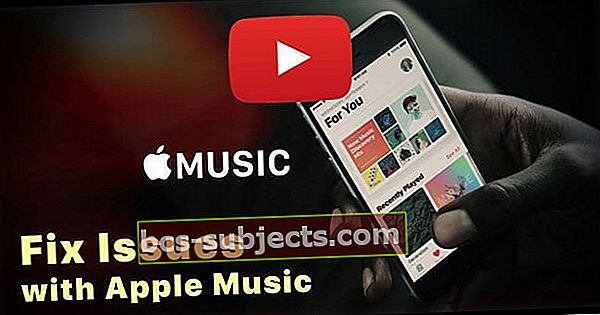
اشتراك Apple Music نشط ولكن طلبات خطة جديدة
هذه مشكلة أخرى من تلك المشاكل الغريبة التي لا معنى لها على الإطلاق. لديك اشتراك صالح في Apple Music نشط وغير منتهي الصلاحية. لا يزال تاريخ انتهاء الاشتراك على بعد أشهر. عندما تحاول تشغيل الموسيقى ، يطلب منك اختيار خطة جديدة والاشتراك.
إذا كنت تواجه هذه المشكلة ، فإن أفضل رهان لك هو تسجيل الخروج أولاً من معرف Apple الخاص بك في الإعدادات
- بعد ذلك ، انتقل إلى الإعدادات> الموسيقى وأوقف تشغيل Apple Music
- أعد تشغيل جهاز iPhone الخاص بك ، وقم بتسجيل الدخول باستخدام معرف Apple الخاص بك وقم بتمكين موسيقى Apple. عادةً ما يعتني تسلسل الخطوات هذا بهذه المشكلة لمعظم الأشخاص
تعطل Apple Music بعد الرجوع إلى إصدار أقدم من نظام التشغيل iOS
تم تجديد ميزات Apple Music في iOS وإعادة تصميمها ، وتختلف الواجهة اختلافًا جذريًا عن إصدارات Apple Music iOS السابقة.
إحدى المشكلات المهمة التي رأيناها هي أنه إذا قررت الرجوع إلى إصدار سابق من نظام التشغيل iOS وعندما تقرر ذلك ، فقد يتعطل تطبيق Apple Music بشكل عشوائي ومتكرر.
لسوء الحظ ، لم نحدد في الوقت الحالي إصلاحًا. الحل الوحيد الذي يبدو أنه يعمل مع هذه المشكلة هو إجراء إعادة ضبط المصنع بالكامل ثم الاستعادة من نسخة iOS الاحتياطية التي قمت بإنشائها قبل تثبيت أحدث إصدار من نظام التشغيل iOS.
لذلك إذا كان لديك أي نصائح لتحقيق أقصى استفادة من Apple Music والاستراتيجيات التي نجحت في التعامل مع مشكلات Apple Music ، فيرجى مشاركتها في التعليقات!
حظا سعيدا!
نصائح للقارئ
- 1. افتح تطبيق الموسيقى 2. اضغط مع الاستمرار على زر الطاقة حتى ترى موجه "التمرير لإيقاف التشغيل" ولكن لا تقم بالتمرير. 3. اضغط مع الاستمرار على زر الصفحة الرئيسية حتى يتم إعادة تشغيل تطبيق الموسيقى أو إغلاقه
- أستخدم موسيقى أبل على جهاز ماك بوك وهاتف أندرويد. استمر في تلقي الرسالة "هذا الإجراء غير متاح عندما يتم تحديث مكتبتك" ما ساعدني في الذهاب إلى الإعدادات> موسيقى التفاح> فرض الإيقاف ثم النقر فوق الذاكرة> مسح ذاكرة التخزين المؤقت ثم إغلاق التطبيق بالضغط على زر الصفحة الرئيسية مرتين. هذا يجب أن تعمل من أجلك
- لذا ، إذا كانت المشكلة التي تواجهها هي أنك تحاول تنزيل الموسيقى ، ولكن يتوقف الأمر هنا ، فإليك كيفية إصلاح هذه المشكلة. 1. انتقل إلى الإعدادات 2. قم بالتمرير لأسفل حتى ترى الموسيقى 3. قم بالتمرير لأسفل حتى ترى كلمة "التنزيلات" 4. انقر فوق تحسين التخزين وقم بتشغيله ثم اختر 1 جيجابايت لكل 200 أغنية. ها أنت ذا!
- لقد غيرت المنطقة / الدولة إلى الولايات المتحدة الأمريكية باستخدام معرف Apple الفعلي الخاص بي. ثم فتحت تطبيق الموسيقى ، ولدهشتي ، عملت بشكل جيد! فقط تذكر الإجابة بـ "لا" عندما يُطلب منك التوقيع على الإصدار التجريبي المجاني "ثلاثة أشهر مجانًا". بمجرد أن قلت لا ، يمكنني تشغيل الموسيقى الخاصة بي ، نعم! بعد بضع ساعات ، قمت بتغيير هذا الإعداد إلى بلدي الأم. ولم يعد تطبيق الموسيقى يتعطل. إنه حل بديل يعمل بالفعل.
- ساعدني تسجيل الخروج من App Store ومنع تطبيق الموسيقى من التعطل. افتح تطبيق App Store ، وانقر على صورتك وقم بتسجيل الخروج. ثم افتح تطبيق الموسيقى مرة أخرى. لم تتحطم بالنسبة لي. نأمل أن يكون هذا يساعدك أيضا!
- لم أستطع الاستماع إلى موسيقاي لأنني لم أكن في متجر بلدي ، كنت في الولايات المتحدة. تم الضغط على "تحديث" في أحد التطبيقات في متجر التطبيقات وقال شيئًا مثل "تعذر التحديث" باستخدام زر "تغيير المتجر". ضغطت عليه ، ثم دخلت إلى Apple Music مرة أخرى ، ويمكنني الاستماع إلى موسيقاي مرة أخرى!
- طريقة واحدة لحل هذه المشكلة ، وهي تعمل معي ، وقليل من الأشخاص الذين أعرفهم ، هي الذهاب إلى متجر التطبيقات ، وتسجيل الخروج من حسابك ، وبعد ذلك يمكنك تشغيل الموسيقى دون مشكلة
- جرب المزامنة مع iTunes لإعادة إنشاء مكتبة الموسيقى. قم بمزامنة iPhone الخاص بك مع iTunes ثم قم بالمزامنة مع مكتبة iTunes الخاصة بك. افتح iTunes أولاً ، ثم قم بتوصيل جهاز iPhone الخاص بك. حدد ملف الجهاز> الموسيقى> مزامنة الموسيقى> تطبيق

 تم الإبلاغ مؤخرًا عن مشكلات Apple Music و iOS Music Bugs
تم الإبلاغ مؤخرًا عن مشكلات Apple Music و iOS Music Bugs